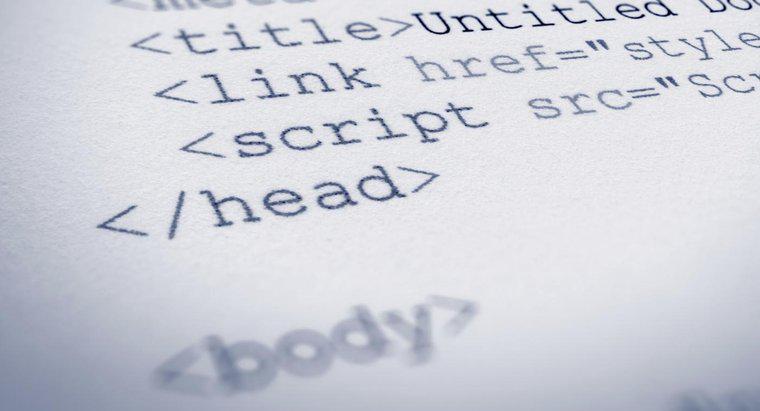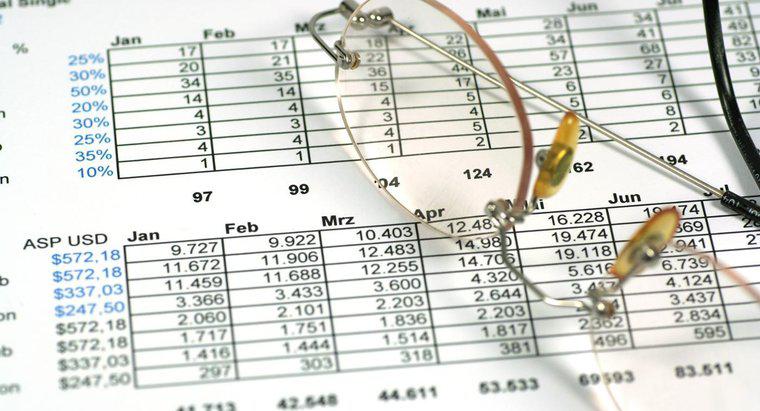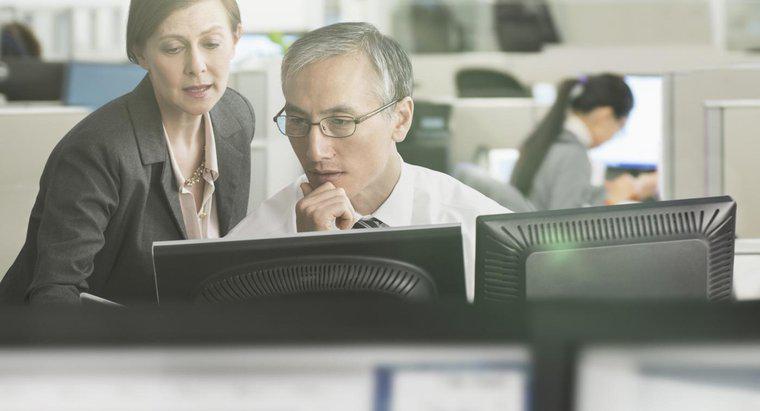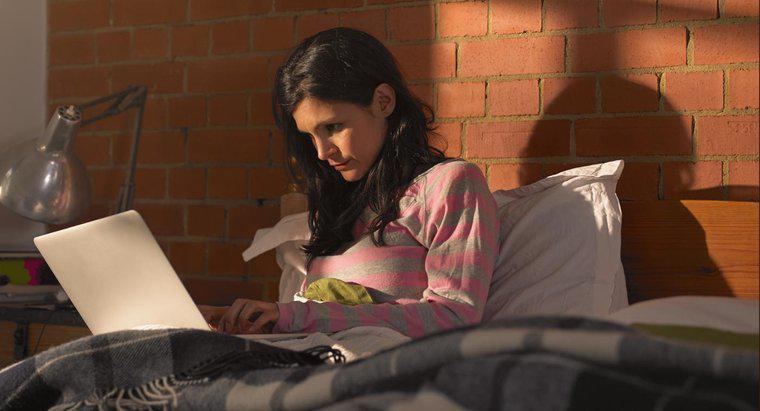Bạn có thể làm cho bản in trên tài liệu PDF có kích thước lớn hơn bằng cách chia tỷ lệ các trang theo cách thủ công. Để làm như vậy bằng cách sử dụng Adobe Reader 9 hoặc phiên bản cũ hơn, hãy chuyển đến Tệp, nhấp vào In, nhấp vào Tỷ lệ trang và chọn Xếp tất cả các trang. Khi cửa sổ Tile Scale mở ra, hãy nhập tỷ lệ phần trăm bạn muốn phóng to tài liệu. Để làm mới bản xem trước, hãy nhấp vào bất kỳ tùy chọn nào khác. Nếu bạn hài lòng với kích thước của bản in, hãy nhấp vào In hoặc OK.
Nếu tài liệu trực tuyến, chẳng hạn như trong email của bạn, bạn có thể sử dụng Google Documents để tăng kích thước phông chữ. Đầu tiên, đăng nhập vào tài khoản Gmail của bạn bằng địa chỉ email và mật khẩu của bạn. Tiếp theo, đi đến vị trí của tài liệu và mở nó. Sau khi tài liệu mở ra, hãy sử dụng chuột để chọn văn bản bạn muốn phóng to. Nếu bạn muốn phóng to toàn bộ tài liệu, hãy nhấp chuột phải vào bất kỳ đâu bên trong tài liệu, đi tới Chỉnh sửa và nhấp vào Chọn Tất cả.
Sau đó, đi tới thanh công cụ và nhấp vào nút Kích thước Phông chữ, đây là biểu tượng có một số được nhúng vào thanh công cụ. Khi menu thả xuống có các giá trị mở ra, hãy chọn giá trị lớn hơn kích thước phông chữ hiện tại. Cuối cùng, nhấp vào nút In để xem bản xem trước bản in và truy cập các tùy chọn in thích hợp.